Cela semble familier? Est-ce que regretter la suppression des fichiers Power Point important le lendemain arrive à vous aussi? Ne soyez pas panique avec des moyens efficaces de récupérer PPT au lieu d'en crée un nouveau.
Dans cet article, plusieurs moyens efficaces sont présentés pour la récupération de PowerPoint. Vous avez de la chance !
- Part 1. Une bonne méthode pour restaurer PowerPoint Supprimé/Perdu
- #1 Conservez en autre lieu
- #2 Tentez la mode de Sécurité PowerPoint (pour Windows)
- #3 Lancez des PPT abîmés dans un nouveau fichier de présentation.
- #4 PowerPoint Visionneuse(Pour Windows)
Part 1. Une bonne méthode pour restaurer PowerPoint Supprimé/Perdu
Tout d'abord, nous allons vous présenter une façon la plus pratique –EelPhone Récupération De Données, un logiciel qui récupère PowerPoint à grand vitesse sur PC ou Mac.
Étape 1. Il parvient à restaurer des PPT non sauvegardés
Étape 2. Il est capable de restaurer des fichiers Excel supprimés
Étape 3. Il support de restaurer des données du disque dur
Ci-dessous sont des marches de la récupération de fichiers PowerPoint :
Étape 1. Avant de télécharger ce logiciel AnyRecover, vérifiez sa version. Si elle est adaptée à votre ordinateur, téléchargez et installez le.
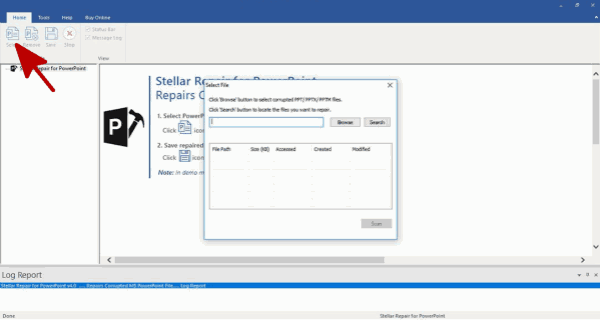
Étape 2. Ouvrez AnyRecover et placez en mode de Récupération des Fichiers Supprimés directement pour faire une complète restauration.
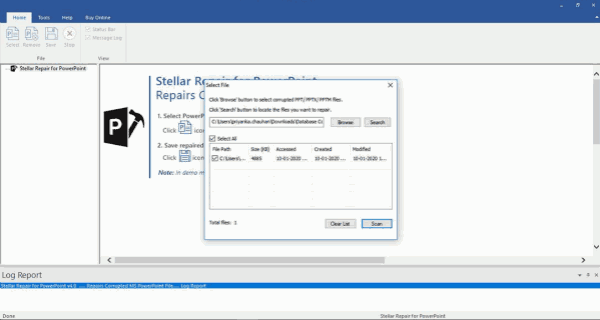
Étape 3. Choisissez le drive ou fichier que vous voulez effectuer le scan.
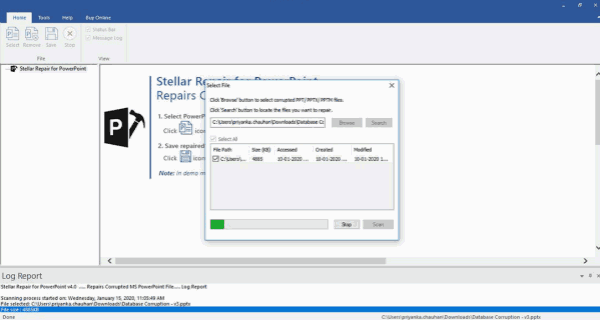
Étape 4. Sélectez le fichier de cible. Et vous pouvez simplement cochez des documents si vous souhaitez seulement récupérer PowerPoint.
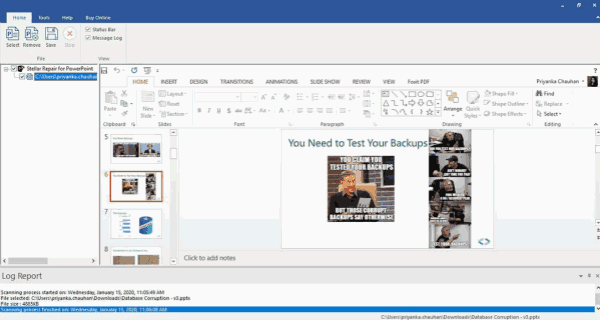
Étape 5. Enfin, un aperçu des fichiers sort pour vous les confirmer. Maintenant, tapez sur ‘Récupérer', ensuit, la récupération du dossier PPT sera terminée.
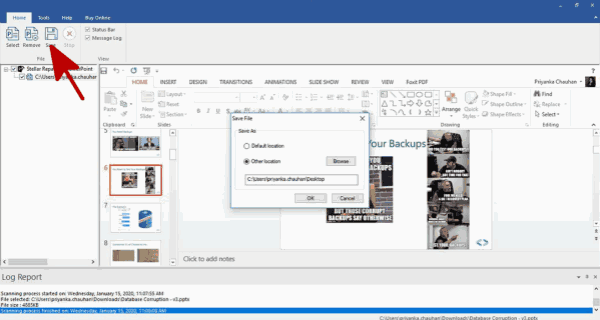
Part 2. Récupération du Microsoft PPT corrompue
Vous n'en appelez pas seulement à logiciel pour récupérer des Fichier PowerPoint, vous pouvez essayer les 4 moyens ci-dessous sur des PPT corrompus
#1 Conservez en autre lieu
Étape 1. Premier, créez un nouveau dossier
Étape 2.Passez au lieu où stocké des PPT corrompues.
Étape 3. Copiez et collez des fichiers corrompus dans le dossier nouvellement crée
Étape 4. Ici, essayez-vous d'ouvrir des copies
#2 Tentez la mode de Sécurité PowerPoint (pour Windows)
Étape 1. Appuyez la touche Ctrl et ne la relâchez pas
Étape 2. Ouvrez Microsoft PowerPoint et maintenez la touche Ctrl appuyé
Étape 3. Confirmez l'entrée en Mode de Sécurité dans une invite affichée
Étape 4. Cliquez sur Oui pour entrer.
Étape 5. Il aura un signe supplémentaire « Mode de Sécurité » à la fin du titre de votre fichier PPT.
#3 Lancez des PPT abîmés dans un nouveau fichier de présentation
Étape 1. Ouvrez Microsoft Powerpoint et trouvez le bouton d'accueil en haut.
Étape 2. Cliquez sur « Nouvelle Diapositive » sous l'Accueil.
Étape 3. Cliquez sur le dernier choix à propre de la Réutilisation des Diapositives'.
Étape 4. Ensuite, recherchez les fichiers PPT corrompus dans la fenêtre
Étape 5. Cliquez à droite sur les diapositives sélectionnés à sauvegarder et pour « Utiliser Tous ».
Étape 6. En fin, un nouveau ficher est créé qui couvre le fichier de diapositives corrompus et vous pouvez l'enregistrer en autre lieu.
#4 PowerPoint Visionneuse(Pour Windows)
Étape 1. Recherchez le Powerpoint Visionneuse dans la partie en bas du menu de « Démarrer » et puis ouvrez-le.
Étape 2. Installez « Powerpoint View » sur votre PC en cliquant le programme d'installation
Étape 3.Ouvrez les fichiers de Récupération Powerpoint en lançant-le
Résumé
Merci de votre attention. J'espère que cet article puisse éclaircir votre doute sur la récupération de PowerPoint. Profitez en vous bien! En plus, un logiciel tiers mérite d'être essayé car c'est plus sécurisé de restaurer PPT par une méthode professionnel qui a plus faible de chance d'échec. Finalement, soumettez vos commentaires sois bonne idée sois questions non résolue à propos de la Récupération de PPT. Sincères remerciements.
Marion Cotillard
Cet article a mise à jours en 29 Mai 2021

Merci
 Merci à votre commentaire!
Merci à votre commentaire!




